在日常上网浏览网页时,需要通过 DNS(域名解析系统)将域名转换为相应的 IP 地址,电脑等设备才能连接到网络上的不同服务器,从而访问不同的网站。
大多数情况下,我们都使用自动获取 DNS 的默认设置,但是手动设置 DNS 可能更有助于提高网络安全性和可靠性。
本文将介绍如何手动设置或修改Windows 10电脑的DNS服务器信息,并比较手动设置DNS和自动获得DNS的区别。此外,再分析一下是否有必要设置IPv6 DNS,以及修改DNS是否真的可以提高网速。
关于DNS的其他问题,请参考《DNS系统原理及优化,公共DNS服务器推荐,避免劫持和污染》 。
一、手动设置DNS与自动获得DNS有区别吗?各有哪些优缺点?
自动获取DNS:
优点是自动从网关获取DNS服务器配置参数,不需要用户进行干预,方便;
缺点是如果网关没有返回正确的配置参数信息,则连接的客户端无法通过域名访问网络服务,DNS由网关决定,容易被劫持、被污染。
手动设置DNS:
优点是用户自定义配置DNS服务器信息,可以选择比较优质的DNS服务器,一定程度上减少DNS劫持的发生;
缺点是需要用户自行设置,需要有一定的网络基础,不适合初级用户,设置不当同样会造成网络访问异常。
二、怎么手动为Windows电脑设置或修改DNS?
首先,我们需要确认要使用的公共DNS,请参考《国内、办外常用公共DNS服务器汇总表》 。
然后,再参考以下手动为Windows电脑设置DNS的步骤:
右键点击在Windows电脑桌面右下角的网络连接图标,选择「打开网络和Internet设置」,如下图所示:

在「网络和Internet设置」页,点击「更改适配器选项」:

然后,右键点击在使用的网络连接,比如这台电脑的在使用的宽带「以太网」,然后选择「属性」,如下图所示:

在以太网属性设置面板,双击「Internet协议版本4(TCP/IPv4)」,选择「使用下面的DNS服务器地址」,并在「首选DNS服务器」和「备用DNS服务器」后面分别填写要使用的DNS服务器地址,比如下图中我选择的是Cloudflare DNS和Google DNS的地址:

最后点击「确定」按钮生效。
下面再修改DNS的IPv6地址,与上面的步骤一样,双击「Internet协议版本6(TCP/IPv6)」,再选中「使用下面的DNS服务器地址」,分别填写要使用的公共DNS服务器,还是上面的Cloudflare DNS和Google DNS地址,如下图所示:

最后点击「确定」按钮,就设置完成了。
一般情况下,更改DNS设置后,不需要重启电脑即可生效。
三、Windows电脑有必要设置DNS服务器IPv6地址吗?
有必要。因为设置IPv6 DNS可以提高网络的安全性和可靠性,并可以更快地解析域名,使用户能够更快地访问网络上的内容。此外,IPv6 DNS还可以帮助网络用户更好地管理和控制网络上的资源,并且可以更好地保护网络中的信息安全。
当然,不设置IPv6 DNS服务器也不影响上网,是否要设置IPv6 DNS取决于个人的网络需求和环境。如果你需要更高的网络速度和更可靠的安全性,那么白云居丨baiyunju.cc 建议最好设置IPv6 DNS。
总之,手动设置 DNS 可以提高网络的安全性和可靠性,同时也可以更快地解析域名,使用户能够更快地访问网络上的内容。尤其是如果经常访问外网,比如经常使用Gmail、YouTube、Twitter、Facebook、Instagram等国外平台,最好少用宽带运营商和国内公司提供的DNS服务。
版权声明
本文仅代表作者观点,不代表本站立场。
除非注明,否则均为闪云网原创文章,转载或复制请以超链接形式并注明出处。














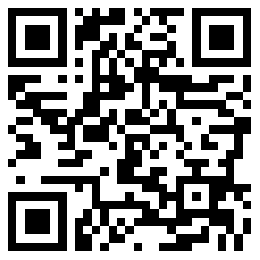



发表评论